win7系统彻底删除硬盘文件的解决方法?
如何彻底删除硬盘文件?很多时候,我们删除一些隐私文件,删除之后我们不希望它恢复,又担心数据被人恢复看到,这该怎么办呢?没关系,接下来小编给大家讲解一下如何彻底删除硬盘文件的方法。
这项功能在windows7、win7、win7.1、win7中都存在,系统自带了一个名为cipher的命令行工具,其用途是使用EFs加密文件系统对文件进行加密。不过这个工具还有一个附加功能,可以用来对硬盘上的剩余空间进行擦写,从而安全删除剩余空间中包含的已删除文件。该工具使用方法非常简单。
方法一:
1、在开始菜单或任务栏搜索框中输入CMd,在搜索结果中找到命令提示符,右键单击,选择以管理员身份运行。
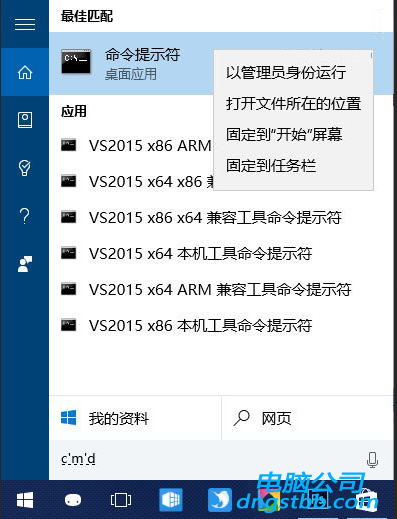
2、在命令提示符中输入下面的命令,回车运行:cipher /w:C
最后的字母“C”代表分区盘符,根据需要修改即可。之后只需要耐心等待,如下图所示:
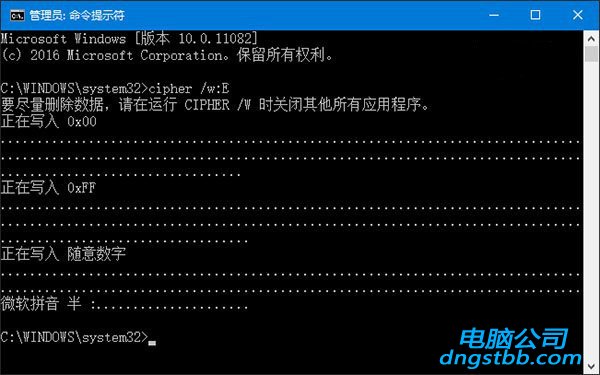
为擦除数据,该工具会依次执行三个任务:首先,用0x00覆盖剩余空间,然后用数据0xFF覆盖剩余空间,最后再使用随机数据进行擦写。完成整个过程需要一些时间,取决于硬盘剩余空间大小。
方法二:
1、下载免费的分区助手,安装并运行。在主界面中的列表框中选择您想擦除的硬盘并右击鼠标,在弹出来的菜单中选择“擦除磁盘”选项。
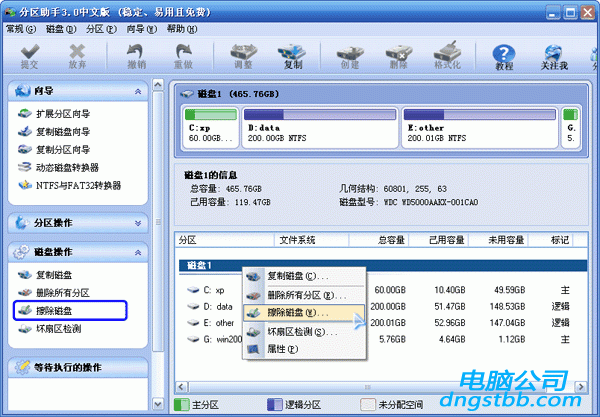
2、然后将打开如下图2所有示的窗口,您可以指定擦除磁盘的次数,最多为100次。擦除的次数越多在执行时所花的时间也将越多。
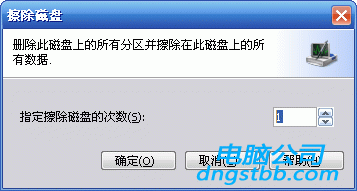
3、在上图选择一个次数,并点击“确定”返回到分区助手主界面。然后您将看到下图3所示状态。磁盘1上的所有分区被删除了,同时在等待执行的操作列表中多了一项“擦除磁盘1所有数据”的操作。
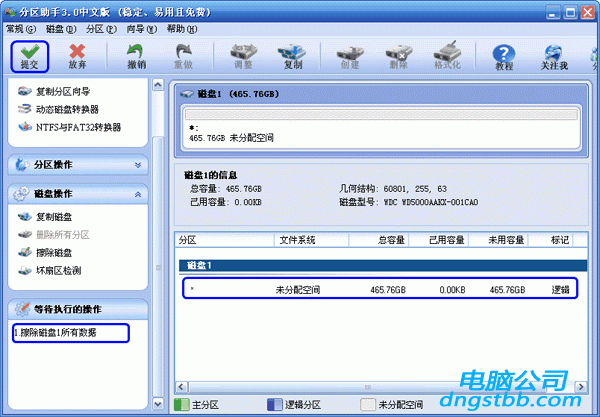
请点击上图工具栏上的“提交”按钮,并在弹出的对话框中点击“执行”来执行真正的彻底擦除磁盘数据这个操作。另外,分区助手不仅可以彻底删除磁盘上的所有数据,同时也可以彻底删除分区(如d盘,E盘)的所有数据,其操作方式与擦除磁盘操作相似。
系统下载推荐
-
1
 详情
详情技术员联盟ghost XP3珍藏正式版v2022.09
更新日期:2022-05-01 -
2
 详情
详情雨林木风win11免激活64位电竞汉化版v2021.10
更新日期:2021-09-20 -
3
 详情
详情番茄花园Ghost Win7 32位 体验装机版 2021
更新日期:2021-08-26 -
4
 详情
详情大地系统Windows8.1 安全装机版64位 2021
更新日期:2021-08-26 -
5
 详情
详情游戏专用最新win7 32位功能全能版v2022.09
更新日期:2022-05-01 -
6
 详情
详情电脑公司Windows10 2020.01 32位 绿色纯净版
更新日期:2019-12-24 -
7
 详情
详情电脑公司Windows8.1 2021 64位 纯净装机版
更新日期:2021-08-26 -
8
 详情
详情风林火山win7免激活64位旗舰精品版v2022.09
更新日期:2022-05-01






